Now - 08:20:56
Jak zmienić w "Google Chrome" stronę startową. Instrukcja dla początkujących użytkowników
«Jak zmienić w "Google Chrome" stronę startową?” – odpowiedź na to pytanie szukają zazwyczaj początkujący użytkownicy, którzy robią pierwsze kroki w przestrzeniach internetu. Właściwie nic skomplikowanego w tej operacji nie ma, i po zapoznaniu się z materiałem proponowanego artykułu można wykonać ją samodzielnie.

Co to jest strona (strona) strona? Uruchamiając przeglądarkę, pierwsze, co widzisz – to jest okno powitalne, czyli startową, lub stronę główną. Skonfigurować ją zgodnie z żądaniem użytkownika. Na przykład, jeśli chcesz, aby po uruchomieniu przeglądarki otwierał skrzynki odbiorczej, można łatwo to zorganizować. Jesteś aktywny "strzeliło" sieci społecznościowych? Więc zrób tak, aby twoje ulubione strony otwierały się zaraz po uruchomieniu przeglądarki.
Jak zmienić stronę startową w Google Chrome
Tak Więc, uruchamiając "Google Chrome", otwórz jego menu poprzez naciśnięcie przycisku z wizerunkiem trzech linii (w prawym rogu). W rozwijanej liście, przejdź do sekcji "Ustawienia". 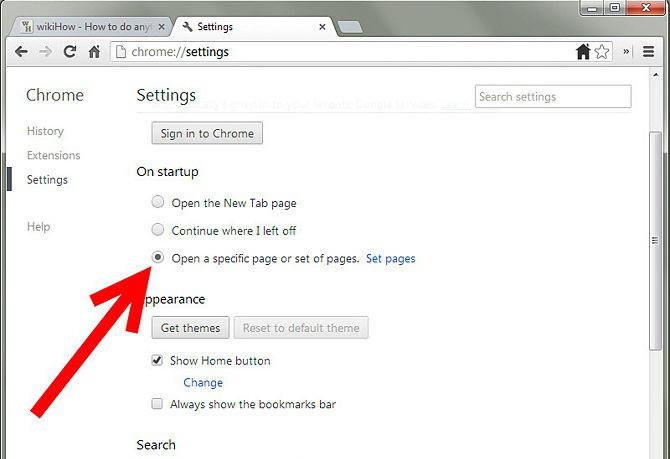 Teraz znajdź blok "na starcie "otwierać".
Teraz znajdź blok "na starcie "otwierać".
Tutaj możesz zauważyć чекбоксом jedną z opcji, a po pobraniu przeglądarkę "Chrome" będzie otwierać:
Nową kartę: jeśli wybrano rozszerzenie "Wizualne zakładki", to zobaczysz "Szybkie wybieranie", na której mogą być dodawane najbardziej odwiedzanych przez użytkownika witryn internetowych.
Wcześniej otwarte karty – w tym przypadku przeglądarka przywróci wszystkie strony, które były otwarte przed tym, jak zamknął przeglądarkę.
Zadane strony – klikając na link "Dodaj", można określić strony, które powinny się otwierać po pobraniu przeglądarki.
W większości przypadków to właśnie ostatni punkt interesuje użytkowników. W odkrytej oknie można dodać dowolną stronę internetową, która uruchomi się wraz z przeglądarką.
Jak zrobić ładną stronę startową w "Chromie"
Tak Więc, jak zmienić w "Google Chrome" stronę startową, wiesz już, więc teraz, aby nauczyć się instalować piękną stronę szybkiego dostępu, bo czasami chcą zdywersyfikować наскучивший interfejs przeglądarki.
W rzeczywistości chodzi o zmianę wyglądu "szybkiego wybierania". Często użytkownicy instalują dla przeglądarki wizualne zakładki od wyszukiwarki Yandex. Na pewno są bardzo wygodne, jednak wygląd u nich pozostawia wiele do życzenia. Nie, nie chodzi o to, że są zbyt brzydkie. Po prostu istnieje opcja jest lepsza, a mianowicie rozszerzenie przeglądarki FVD Speed Deal (3d).
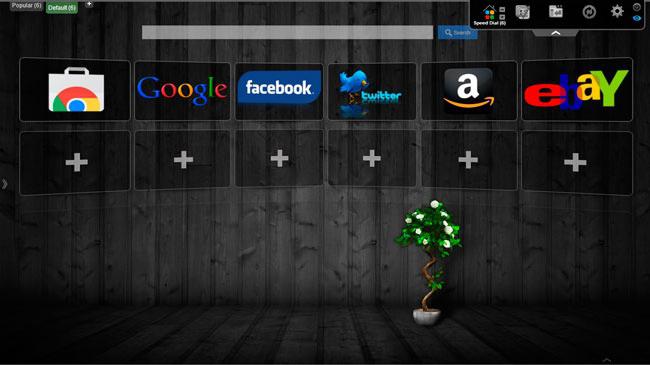
Aby zainstalować ten dodatek, przejdź do "Ustawienia przeglądarki sieci web i przejdź do sekcji "Rozszerzenia" (menu po lewej). Przewijając stronę w dół, kliknij na link "Jeszcze dany". Po tych czynności otworzy «Sklep "Google Chrome"», gdzie można znaleźć odpowiedniego dodatku.
- i To wszystko! Teraz możesz zmienić stronę startową w "Chromie", uczynić ją bardziej atrakcyjną.
Uruchomi się "lewa" strona główna. Rozwiązanie problemu
Czasami użytkownicy borykają się z takim problemem, jak otwarcie po pobraniu strony-internetowe strony startowej, którą nie są podane w punkcie "Określone strony". Często to szum z prośbą, aby kupić coś lub zarejestrować się na jakiejś stronie internetowej.
Mimo, że już wiesz, jak zmienić w "Google Chrome" stronę startową, standardowy sposób, z reguły nie pomaga. Jednak wyjście z tej sytuacji jest:
Po pierwsze, usuń podejrzane rozszerzenia, które zainstalowałeś ostatnio czy nie instalowałeś w ogóle, a one same pojawiły się w przeglądarce.
Po drugie, popraw link skrótu "Google Chrome". Aby to zrobić, kliknij na nią prawym przyciskiem myszy i zapoznaj się z rozdziałem "Właściwości". Tutaj trzeba sprawdzić link w polu "Obiekt". Właściwy opcja kończy się tak: chrome.exe". Jeśli zauważyłeś po «exe"» jeszcze jakieś linki, to po prostu usuń ją.
Wykonaj te proste kroki, i strona startowa z natrętny zniknie.
Zakończenie
Teraz, gdy odpowiedź na pytanie: «Jak zmienić w "Google Chrome" stronę startową?», można łatwo wykonać tę operację w każdej chwili. Przy tym wskazane jest, aby nie dodawać w "Określone strony" wiele stron internetowych, bo to wpłynie na szybkość ładowania strony-internetowe.
Article in other languages:
JA: https://tostpost.com/ja/computers/18822-google-chrome.html

Alin Trodden - autor artykułu, redaktor
"Cześć, jestem Alin Trodden. Piszę teksty, czytam książki, Szukam wrażeń. I nie jestem zły w opowiadaniu ci o tym. Zawsze chętnie biorę udział w ciekawych projektach."
Nowości
Siódma wersja systemu Windows od momentu jej wyjścia przedstawił użytkownikom wiele niespodzianek. Tak, wielu odkryli w systemie (a dokładniej w «Menedżerze urządzeń») sterownik do karty tunelowania Teredo firmy Micros...
Магнет-link: co to jest i jak ją otworzyć
W tym artykule skupimy się na takim terminem, jak магнет-link. Co to jest, dowiecie się, czytając artykuł do końca. Będzie również zawiera informacje samo urządzenie tej linki i sposób jej stosowania.Co to jest magnet-link?Магнет-...
Procesor Intel Pentium G3220: opinie, przegląd cech
Wybór godnego cpu na bazie Intel dla wielu potencjalnych nabywców zamienia się w ból głowy, bo u danego producenta wydajność i cena bardzo silnie zależą od siebie nawzajem. Naturalnie, wybrać odpowiedni dla mocy kryształ nie zawsz...
Bohaterowie Dota 2: Visp. "Dota 2": jak grać na Виспа
Poniżej przyjrzymy się możliwości takiego bohatera, jak Visp. "Dota 2" oferuje graczowi kilkadziesiąt саппортов, ale to obrońca Visp jest jednym z najlepszych do gry zespołowej. na Równi z Венгой można go uznać za najbardziej opty...
Jak wykonać przywracanie baterii laptopa?
niestety, po upływie pewnego czasu (od roku do pięciu, w zależności od warunków eksploatacji) bateria dowolnego laptopa zaczyna gwałtownie tracić pojemność. W rezultacie, nie ma mowy o żadnych godzin pracy można nawet marzyć: jeśl...
Rytm współczesnego życia tak szybki, że czasem po prostu brakuje czasu na najprostsze rzeczy. I każdy, kto ceni swój czas, stara się wykorzystać go w pełni. Pomagają w takich przypadkach rzeczy, które pozwalają wykonywać żadnych c...














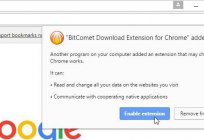
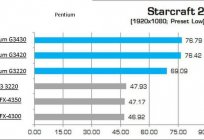

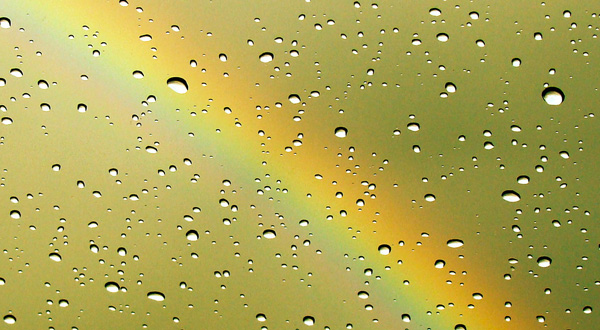

Uwaga (0)
Ten artykuł nie ma komentarzy, bądź pierwszy!